Excel'de harf notunu sayıya nasıl dönüştürürüm?
Öğrenci isimlerini ve harf notlarını içeren bir sayfanız varsa ve bu harf notlarını aşağıdaki ekran görüntüsünde gösterildiği gibi ilgili sayısal notlara dönüştürmek istiyorsanız, bunları tek tek dönüştürebilirsiniz. Ancak dönüştürülecek çok fazla veri varsa bu zaman alıcı olabilir. Burada Excel'de bu işi hızlıca halletmek için iki yöntem sunuyorum.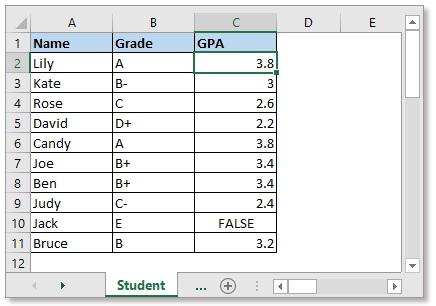
VLOOKUP fonksiyonu ile harf notunu sayıya dönüştürme
Pratik bir araç aracılığıyla harf notunu sayıya dönüştürme
Harf notunu sayıya dönüştürmek için VLOOKUP fonksiyonunu kullanmadan önce, aşağıdaki ekran görüntüsünde gösterildiği gibi harf notlarını ve ilgili sayısal notları içeren bir sayfa oluşturmanız gerekir: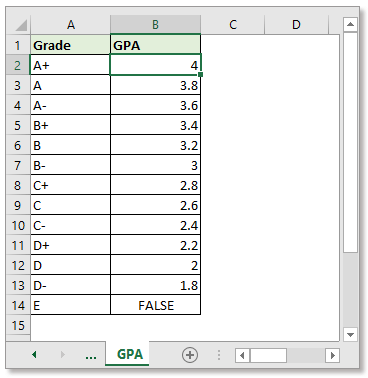
Sayısal notu yerleştirmek istediğiniz hücreyi seçin ve şu formülü yazın
Basın Enter tuşuna basın. Ardından formülü hücrelere uygulamak için doldurma tutamacını aşağı çekin.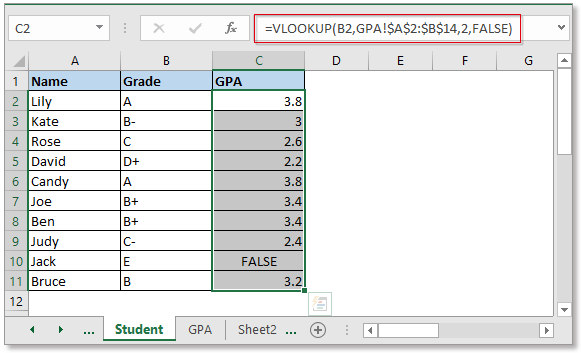
Formülde, B2 dönüştürmek istediğiniz harf notudur, GPA sayısal notları içeren sayfa adıdır, $A$2:$B$14 harf notu ve sayısal not sütun aralığıdır, 2 ise ikinci sütundaki değeri döndürmeyi ifade eder.
Bu formülle, verilerinize uygun şekilde referansları değiştirmeniz gerekecektir, ancak formüllerle tam olarak alışık değilseniz bu durum bazı hatalara neden olabilir. Bu durumda, aşağıdaki yöntemi deneyebilirsiniz; yapmanız gereken tek şey veri aralığını ve çıktı aralığını seçmektir, gerisi pratik araca kalmıştır.
Kutools for Excel'de Süper ARA adlı bir grup araç bulunmaktadır, Çoklu Sayfa Araması aracını kullanarak bu işi hızlıca halledebilirsiniz.
ücretsiz yükledikten sonra lütfen aşağıdaki adımları izleyin:
1. Tıklayın Kutools > Süper ARA > Çoklu Sayfa Araması.
2. Çoklu Sayfa Araması iletişim kutusunda, aşağıdaki işlemleri yapın:
1. Arama yapılacak değerlerin aralığını ve çıktı aralığını seçin.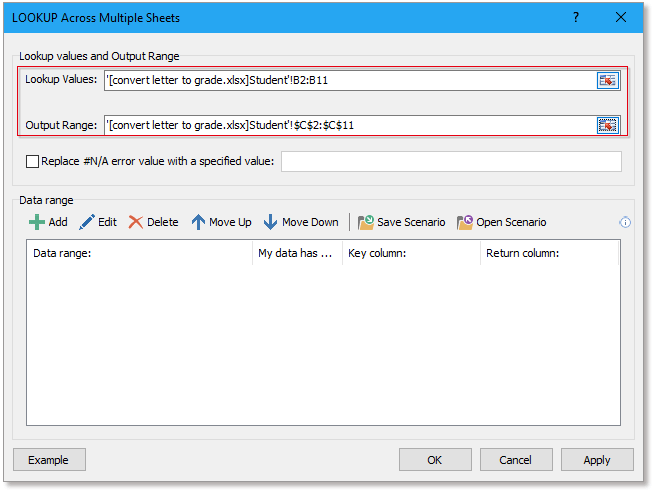
2. Tıklayın Ekle düğmesine tıklayarak veri aralığını ekleyin, Veri Aralığı Ekle iletişim kutusunda anahtar sütunu ve dönüş sütununu belirtin. Ardından tıklayın Tamam, veri aralığı artık listelenmiştir Çoklu Sayfa Araması iletişim kutusunda.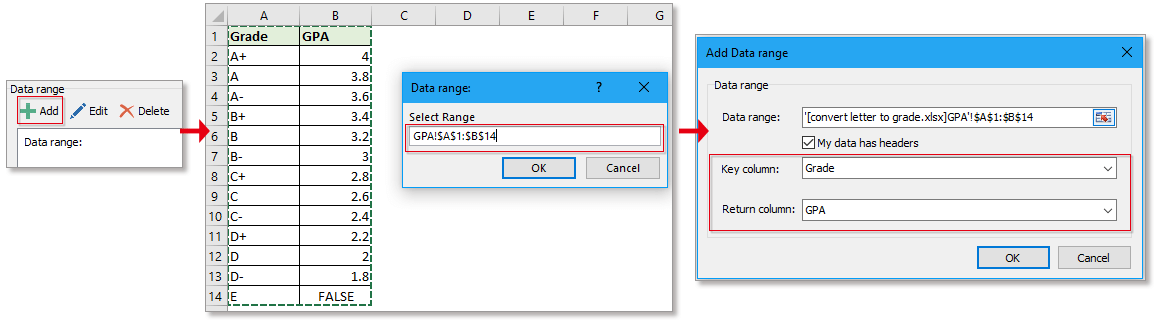

3. Tıklayın Tamam, şimdi sonuçlar görüntülenmiştir. Aynı zamanda, bu arama işlemini bir sonraki kullanım için senaryo olarak kaydetmek isteyip istemediğinizi soran bir iletişim kutusu açılır, ihtiyacınıza göre Evet veya Hayır seçeneğini tıklayın.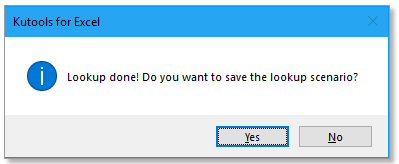
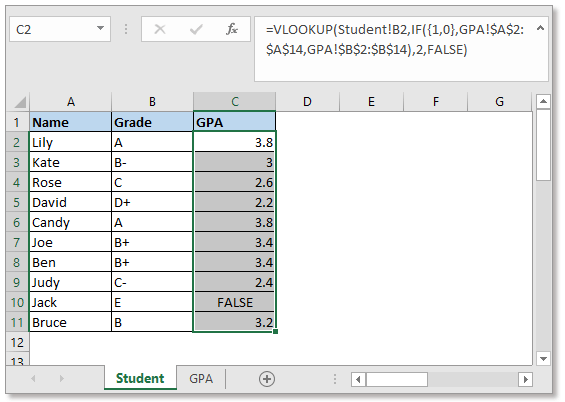
Örnek dosyayı indirmek için tıklayın
Excel'de VLOOKUP'u otomatik doldurma nasıl yapılır?
VLOOKUP fonksiyonu Excel'de oldukça faydalıdır, ancak otomatik doldurma tutamacını sürükleyerek bir VLOOKUP formülüyle aralığı doldurmak istediğinizde bazı hatalar ortaya çıkabilir. Bu öğretici, Excel'de VLOOKUP fonksiyonunu doğru şekilde otomatik doldurma yöntemini anlatacaktır.
Excel'de anahtar alanın solundaki değeri döndürmek için negatif vlookup uygulama
Normalde, Vlookup fonksiyonu sağdaki sütunlardaki değerleri döndürmeye yardımcı olur. Eğer çıkarılan veriler soldaki sütunda ise, formüle negatif bir sütun numarası girmeyi düşünebilirsiniz: =Vlookup(F2,D2:D13,-3,0), ancak...
Excel'de VLOOKUP'a dayalı koşullu biçimlendirme uygulama
Bu makale, Excel'de VLOOKUP sonuçlarına göre bir aralığa koşullu biçimlendirmeyi uygulamanıza rehberlik edecektir.
Excel'de VLOOKUP ile yaş gruplarını oluşturma
Çalışma sayfamda bazı isimler ve yaşlarım var ve ayrıca bazı yaş grupları da mevcut. Şimdi, aşağıdaki ekran görüntüsünde gösterildiği gibi yaşları verilen yaş gruplarına göre gruplandırmak istiyorum. Bunu hızlıca nasıl çözebilirim?
En İyi Ofis Verimlilik Araçları
Kutools for Excel ile Excel becerilerinizi güçlendirin ve benzersiz bir verimlilik deneyimi yaşayın. Kutools for Excel, üretkenliği artırmak ve zamandan tasarruf etmek için300'den fazla Gelişmiş Özellik sunuyor. İhtiyacınız olan özelliği almak için buraya tıklayın...
Office Tab, Ofis uygulamalarına sekmeli arayüz kazandırır ve işinizi çok daha kolaylaştırır.
- Word, Excel, PowerPoint'te sekmeli düzenleme ve okuma işlevini etkinleştirin.
- Yeni pencereler yerine aynı pencerede yeni sekmelerde birden fazla belge açıp oluşturun.
- Verimliliğinizi %50 artırır ve her gün yüzlerce mouse tıklaması azaltır!
Tüm Kutools eklentileri. Tek kurulum
Kutools for Office paketi, Excel, Word, Outlook & PowerPoint için eklentileri ve Office Tab Pro'yu bir araya getirir; Office uygulamalarında çalışan ekipler için ideal bir çözümdür.
- Hepsi bir arada paket — Excel, Word, Outlook & PowerPoint eklentileri + Office Tab Pro
- Tek kurulum, tek lisans — dakikalar içinde kurulun (MSI hazır)
- Birlikte daha verimli — Ofis uygulamalarında hızlı üretkenlik
- 30 günlük tam özellikli deneme — kayıt yok, kredi kartı yok
- En iyi değer — tek tek eklenti almak yerine tasarruf edin